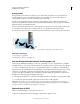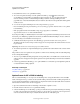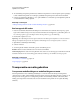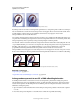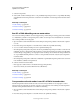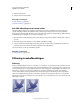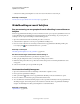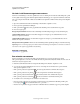Operation Manual
302
PHOTOSHOP ELEMENTS 9 GEBRUIKEN
Optimaliseren voor het web
Laatst bijgewerkt 10/2/2012
Gebruik kleuren uit het webpalet om dithering van deze kleuren te voorkomen bij weergave op Windows- of
Macintosh-systemen die maar 256 kleuren kunnen weergeven. Als u een oorspronkelijke afbeelding maakt, selecteert
u in de Kleurkiezer webveilige kleuren.
Houd bij het optimaliseren van afbeeldingen rekening met twee soorten dithering:
Toepassingsdithering Wordt gebruikt bij GIF- en PNG-8-afbeeldingen als Photoshop Elements kleuren simuleert die
niet in de huidige kleurentabel voorkomen. U kunt toepassingsdithering besturen door een ditheringpatroon te
kiezen, maar u kunt toepassingsdithering ook proberen te voorkomen door meer kleuren aan de tabel toe te voegen.
Browserdithering Vindt plaats als een webbrowser met 8-bits kleurenweergave (256-kleurenmodus) kleuren
simuleert die niet in het 8-bits kleurenpalet staan. Browserdithering kan optreden bij GIF-, PNG- en JPEG-
afbeeldingen. U kunt in Photoshop Elements de mate van browserdithering bepalen door geselecteerde kleuren in de
afbeelding te verschuiven naar webveilige kleuren. Ook kunt u bij het kiezen van een kleur in de Kleurkiezer webveilige
kleuren opgeven.
U kunt toepassingsdithering in GIF- en PNG-8-afbeeldingen vooraf weergeven. Afbeelding met hoofdzakelijk effen
kleuren worden zonder dithering goed weergegeven. Bij afbeeldingen met continutoon-kleuren (met name
kleurverlopen) kan dithering nodig zijn om te voorkomen dat de kleuren in strepen worden weergegeven.
Meer Help-onderwerpen
“Geoptimaliseerde bestandsindelingen voor het web” op pagina 292
“De Adobe Kleurkiezer gebruiken” op pagina 241
“Optimaliseren als GIF- of PNG-8-indeling” op pagina 296
Dithering in webafbeeldingen besturen
1 Open in de werkruimte Bewerken een afbeelding en kies Bestand > Opslaan voor web.
2 Kies de gewenste optimalisatie-instellingen.
3 Voer een waarde in het tekstvak Dithering in of klik op de pijl van het menu Dithering en sleep de regelaar.
4 Het ditheringpercentage bepaalt in welke mate dithering wordt toegepast op de afbeelding. Bij een hoger
percentage voor dithering wordt de afbeelding met meer kleuren en details weergegeven, maar kan de
bestandsgrootte ook toenemen. Voor een optimale compressie en de beste weergavekwaliteit gebruikt u het laagste
percentage voor toepassingsdithering waarbij de afbeelding met voldoende details wordt weergegeven.
Dithering voorvertonen
U kunt browserdithering vooraf weergeven in Photoshop Elements of in een browser met 8-bits kleurenweergave
(256-kleurenmodus).
1 Open in de werkruimte Bewerken een afbeelding en kies Bestand > Opslaan voor web.
2 Kies de gewenste optimalisatie-instellingen.
3 Als u dithering in Photoshop Elements wilt voorvertonen, kiest u Browserdithering in het documentmenu in het
dialoogvenster Opslaan voor web. (Klik op het driehoekje rechtsboven in de geoptimaliseerde afbeelding als u
het menu wilt weergeven.)
4 Zo geeft u dithering vooraf weer in een browser:
• Stel de kleurenweergave van de computer in op 8-bits kleur (256 kleuren). Raadpleeg de documentatie bij het
besturingssysteem van uw computer voor informatie over het wijzigen van de kleurenweergave.